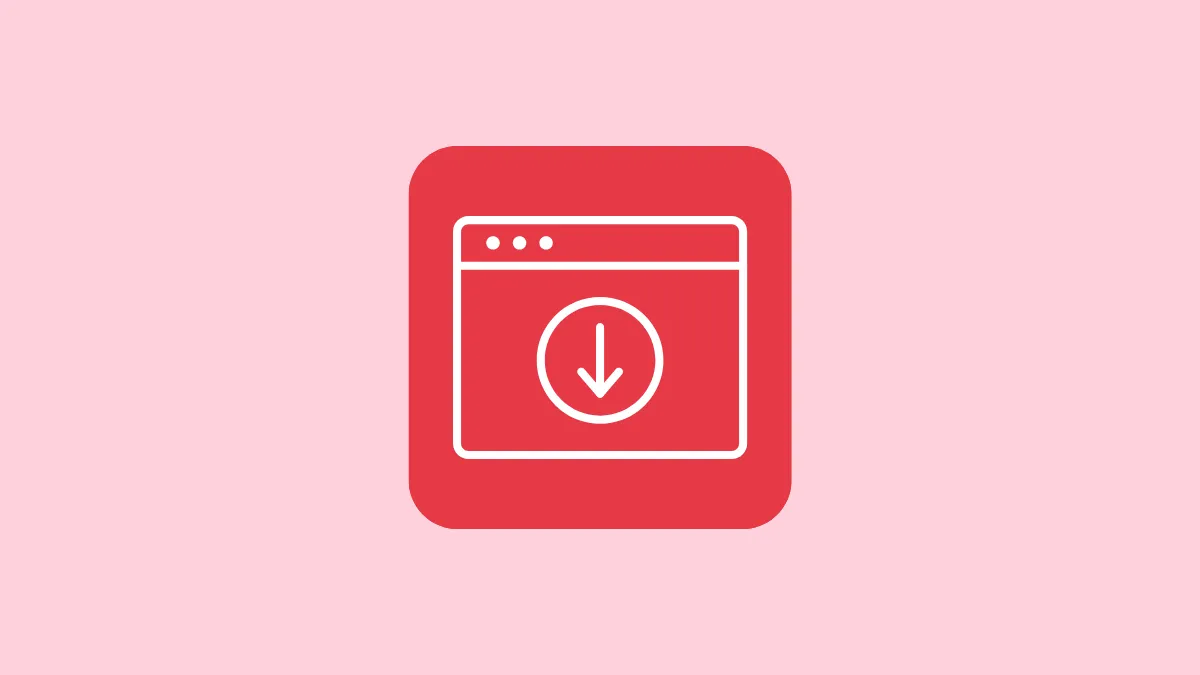Краткая информация
- Если при загрузке файлов с помощью Chrome вы получаете сообщение об ошибке «Небезопасная загрузка заблокирована», сначала попробуйте временно отключить функцию «Безопасный просмотр» в браузере.
- Вы также можете попробовать загрузить файлы в режиме инкогнито.
- Кроме того, вы можете разрешить небезопасный контент в настройках сайта Chrome и загрузить файлы.
Исправление 1. Временно отключите функцию «Безопасный просмотр» в Chrome.
Если вы уверены, что Chrome блокирует законные загрузки, вы можете временно отключить функцию «Безопасный просмотр» для загрузки файлов.
Нажмите на три точки в правом верхнем углу окна Chrome.
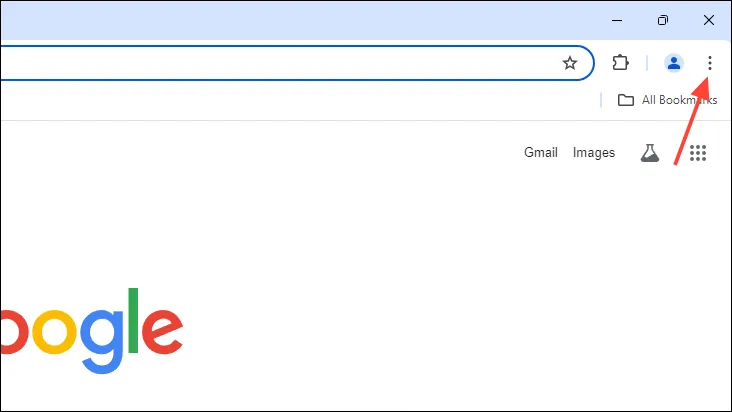
Затем нажмите «Настройки» в раскрывающемся меню.
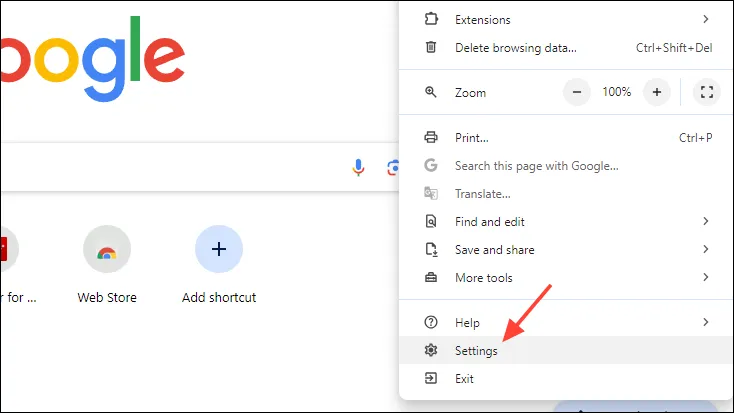
На странице настроек Chrome нажмите «Конфиденциальность и безопасность» слева, а затем раздел «Безопасность» справа.
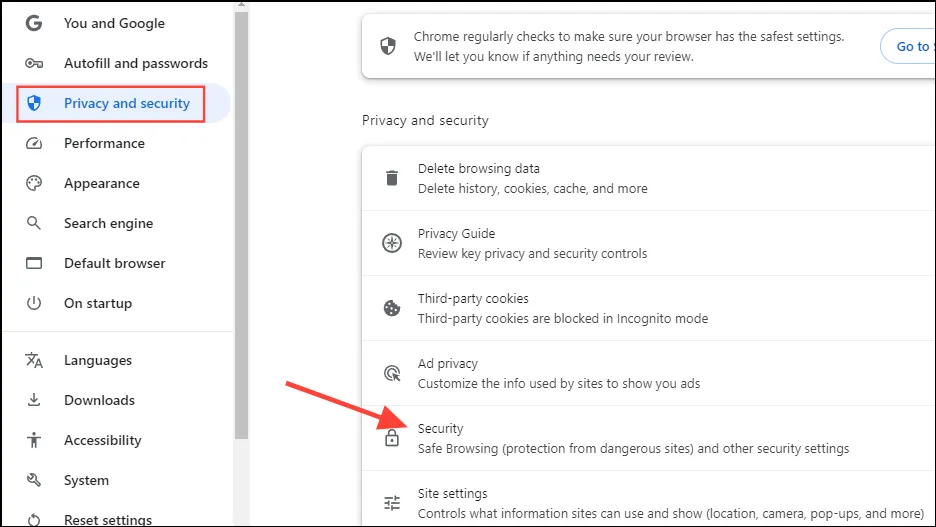
Далее нажмите «Нет защиты». Появится всплывающее окно, и вам нужно будет нажать «Выключить» для подтверждения.
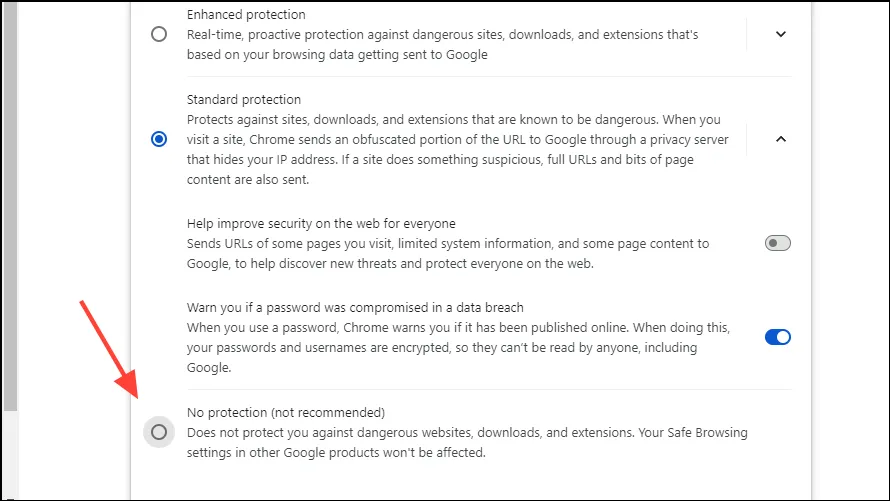
После загрузки файлов вы можете снова включить функцию безопасности.
Исправление 2: используйте режим инкогнито
Если вы используете расширения, такие как плагины безопасности, они могут помешать Chrome загружать файлы. Лучшее решение в таком случае — использовать режим инкогнито Chrome для загрузки файлов, поскольку расширения в этом режиме по умолчанию отключены.
Нажмите на три точки в правом верхнем углу, а затем нажмите «Новое окно в режиме инкогнито».
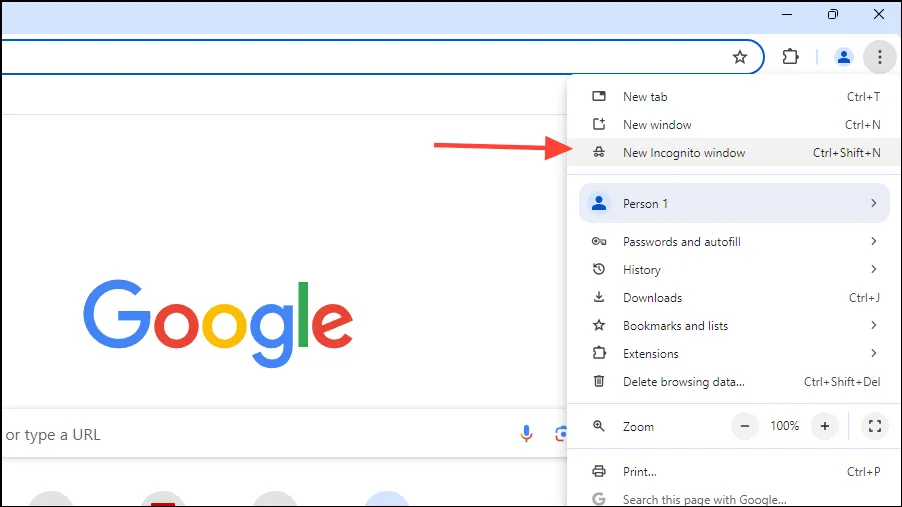
Теперь вы можете перейти на страницу загрузки с помощью окна инкогнито и попробовать загрузить файлы оттуда. Возможно, вам все равно придется отключить «Безопасный просмотр» для загрузки файлов.
Исправление 3. Разрешить небезопасный контент
Перейдите на страницу, с которой вы хотите скачать файлы.
Зайдя на сайт, нажмите кнопку «Настройки», чтобы просмотреть все настройки для этого конкретного сайта.
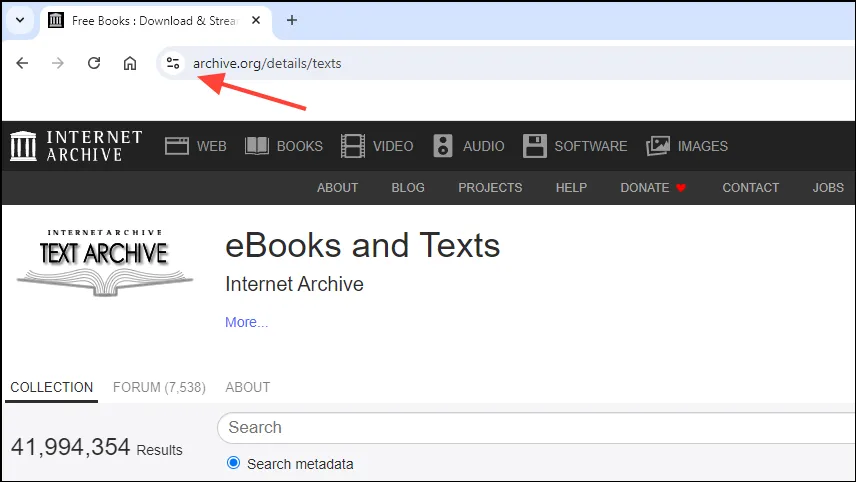
В появившемся меню нажмите «Настройки сайта».
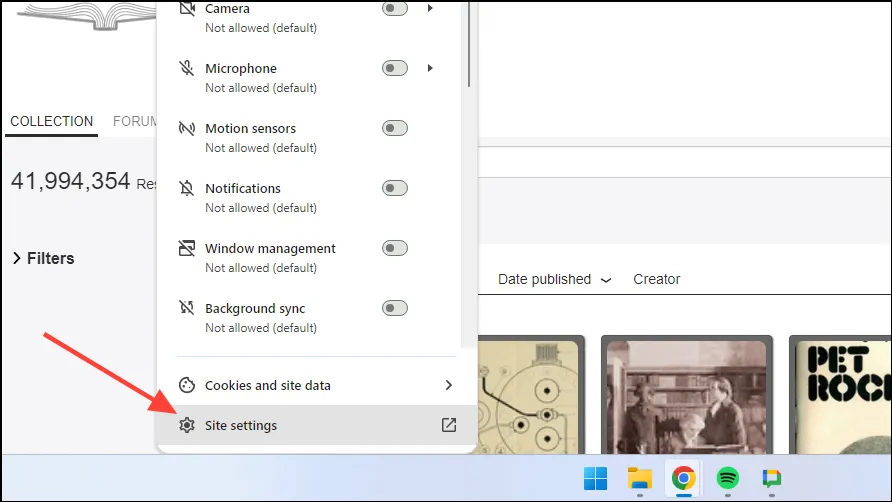
На странице настроек сайта прокрутите вниз и щелкните раскрывающееся меню «Небезопасный контент» и установите для него значение «Разрешить».
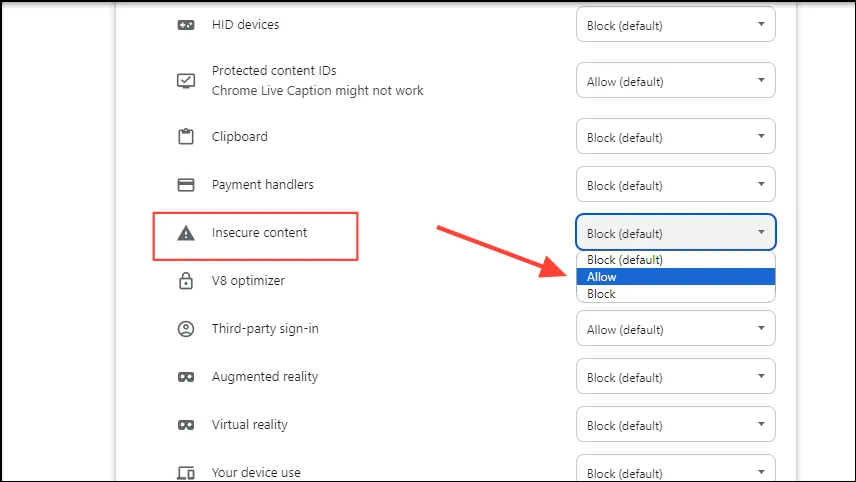
Теперь вы можете перезагрузить страницу и повторить загрузку файла. После загрузки файла обязательно снова заблокируйте небезопасный контент.
Что нужно знать
- Если вы не хотите отключать «Безопасный просмотр» или использовать режим инкогнито, вы можете использовать другой браузер, например Firefox, для загрузки файлов.
- Иногда ваша антивирусная программа или брандмауэр также могут помешать вам загружать файлы из Интернета. Вы можете временно отключить его и загрузить файлы, прежде чем снова включить его.
- Наконец, вы можете попробовать обновить или переустановить браузер Chrome и посмотреть, решит ли это проблему.